A Norton Antivirus nem ingyenes, bár van próbaideje. Ha ezen időszak után továbbra is használni kívánja ezt a szoftverterméket, licencet kell vásárolnia. Időtartama azonban nem este, egy bizonyos idő végén meg kell hosszabbítani.
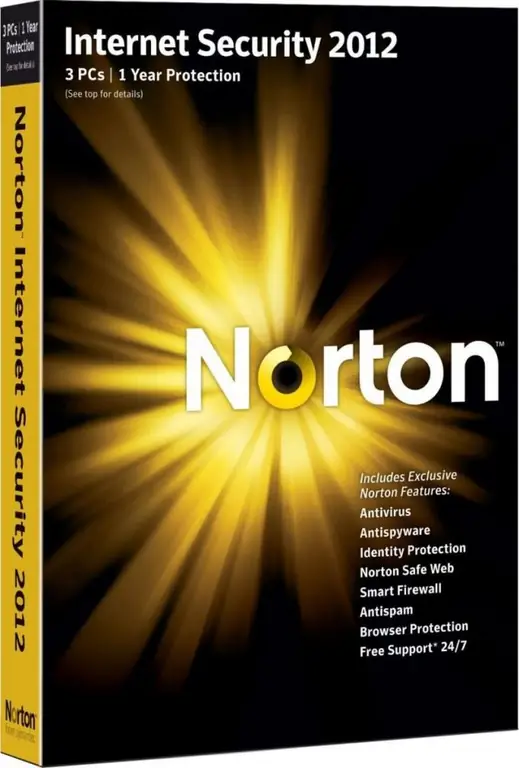
Szükséges
- - böngésző;
- - Bank kártya.
Utasítás
1. lépés
Nyissa meg a hivatalos Norton szoftver támogatási webhelyet a https://www.symantec.com/index.jsp címen. A jobb felső sarokban keresse meg a tartózkodási hely meghatározásának területét, válassza ki a tartózkodási helyének megfelelő országot, majd kattintson az "OK" gombra. A licencet megújíthatja a Norton antivírus orosz webhelyén is, az eredmény ugyanaz lesz.
2. lépés
Nyissa meg a "Megújítás" lehetőséget a "Store" legördülő menü mellett. Tudja meg pontosan a telepített víruskereső nevét. Ehhez vagy nézze meg a nevét a főablakban található termékinformációkban, vagy a Programok telepítése és törlése vezérlőpult menüben. A termék verziójának meg kell egyeznie, különben a megvásárolt licenc érvénytelen lesz.
3. lépés
Válassza ki az antivírus verzióját az aktuális oldalon. Kattintson a következő oldal gombra. A három elérhető szoftvertermék közül válassza ki azt, amelyik telepítve van a számítógépére, és kattintson az alatt található "Megújítás" gombra. Ebben az ablakban vásárolhat más gyártói programokat is, ha azok jobban érdeklik, mint a számítógépére telepített védelmi rendszer.
4. lépés
Tekintse át a fizetési paramétereket, ha az összes tétel megfelel Önnek, kattintson a "Tovább" gombra. Legyen rendkívül óvatos a Norton antivírus licencmegújításának következő tételével kapcsolatban, a címsornak pontosan a https://buy.norton.com/estore/mf/billing címet kell tartalmaznia. Figyelje ezt a pontot, amikor megadja a fizetési adatait.
5. lépés
Töltse ki az összes szükséges sort a megnyíló új ablakban. Kérjük, csak valós adatokat adjon meg, különben előfordulhat, hogy a fizetési művelet nem megy végbe. Ha Önnek kényelmes, hozzon létre egy sablont a képernyő jobb oldalán, hogy további gyors hozzáférést biztosítson a program frissítéseinek megvásárlásához.
6. lépés
Fejezze be az antivírus megújítását. Ellenőrizze, hogy letöltődnek-e frissítések az Ön szoftvertermékéhez.






